Проблем решавамо са неупосленим звуком на телевизору преко ХДМИ-а
Неки корисници повезују рачунаре или лаптопове са телевизором како би га користили као монитор. Понекад постоји проблем са репродукцијом звука путем ове врсте везе. Може постојати неколико разлога за појаву таквог проблема, а они су углавном због неисправности или нетачних поставки звука у оперативном систему. Хајде да детаљно погледамо сваки начин да решимо проблем са мировањем на телевизору када је повезан преко ХДМИ-а.
Садржај
Решење проблема недостатка звука на телевизору преко ХДМИ-а
Пре него што почнете да користите методе за исправљање проблема који су се догодили, препоручујемо вам још једном да потврдите да ли је веза исправно извршена и да се слика пренесе на екран у добром квалитету. Детаљне информације о исправном повезивању рачунара са телевизором преко ХДМИ-а, прочитајте чланак на линку испод.
Више детаља: Рачунар повезујемо на ТВ путем ХДМИ-а
Метод 1: Тунирање звука
Пре свега, морате се уверити да су сви параметри звука на рачунару постављени исправно и да раде исправно. Најчешће, главни разлог настанка проблема је погрешан рад система. Пратите доленаведена упутства да бисте проверили и исправно поставили потребне поставке звука у оперативном систему Виндовс:
- Отворите "Старт" и идите на "Цонтрол Панел" .
- Овде одаберите мени "Звук" .
- На картици Плаибацк (Репродукција) пронађите опрему телевизора, кликните је десним тастером миша на њега и изаберите Усе Дефаулт (Уобичајено) . Након промене параметара, не заборавите да сачувате подешавања кликом на дугме "Примени" .
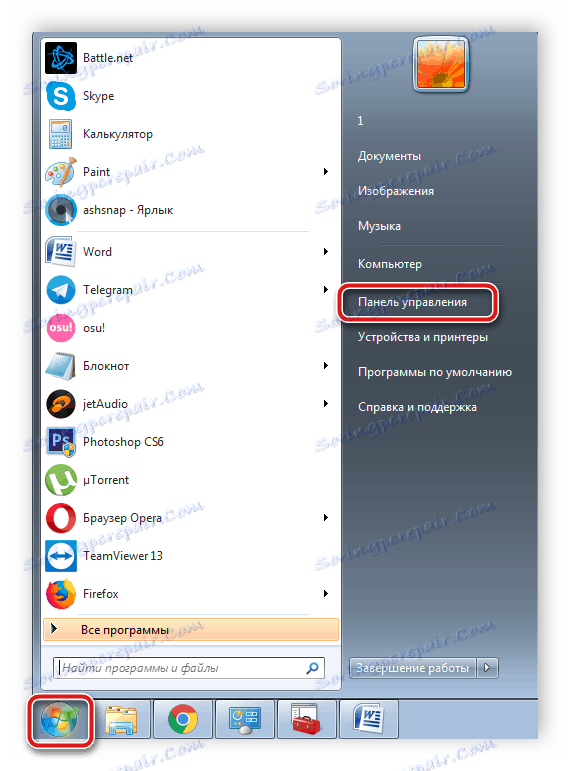
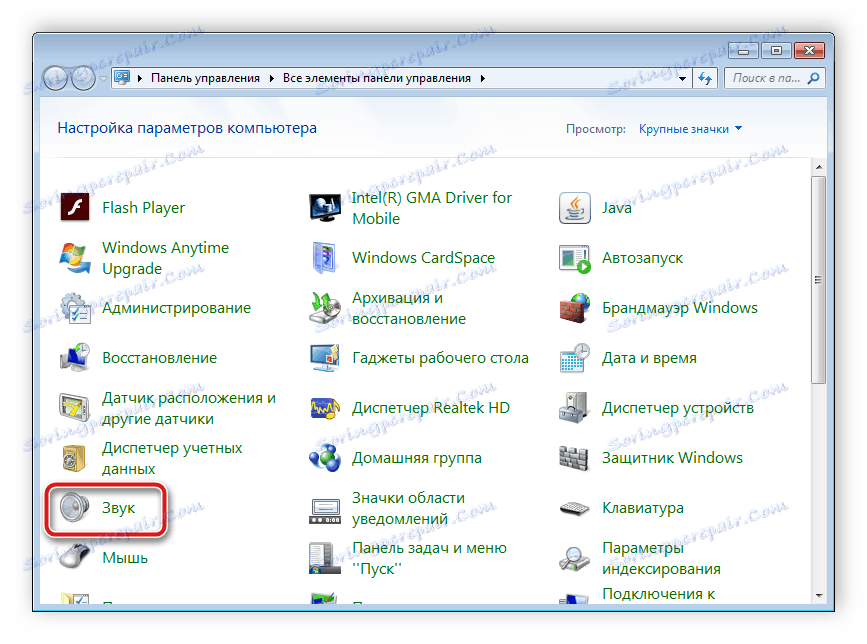

Сада проверите звук на телевизору. Након оваквог подешавања, он би требао зарадити. Ако на картици "Репродукција" нисте видели потребну опрему или је била потпуно празна, потребно је укључити системски контролер. Ово се ради на следећи начин:
- Поново отворите "Старт" , "Цонтрол Панел" .
- Идите у одјељак "Девице Манагер" .
- Проширите картицу Систем Девицес и пронађите контролер високе дефиниције звука (Мицрософт) . Кликните на ову линију са десним тастером миша и изаберите "Својства".
- На картици "Опште" кликните на "Омогући" да бисте активирали рад системског контролера. Након неколико секунди, систем ће аутоматски покренути уређај.
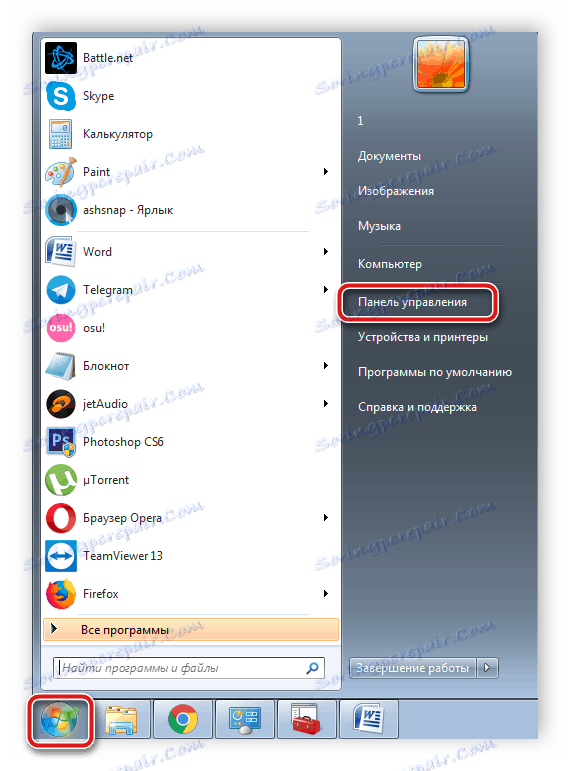

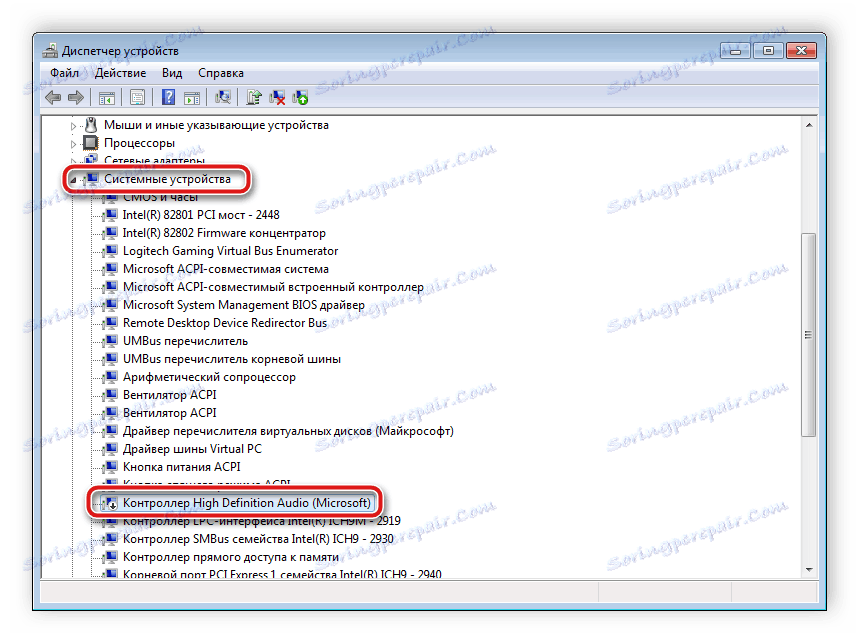

Ако претходни кораци нису дали никакве резултате, препоручујемо вам да користите уграђени оперативни систем Виндовс и дијагностикујете проблеме. Само кликните мишем на икону звука у лежишту помоћу десног дугмета миша и одаберите "Детецт аудио проблемс" .
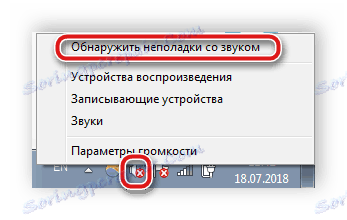
Систем ће аутоматски започети процес анализе и проверити све параметре. У прозору који се отвори, можете пратити статус дијагнозе, а по завршетку ћете бити обавештени о резултатима. Алат за решавање проблема аутоматски ће вратити звук на рад или вас позива да извршите одређене радње.
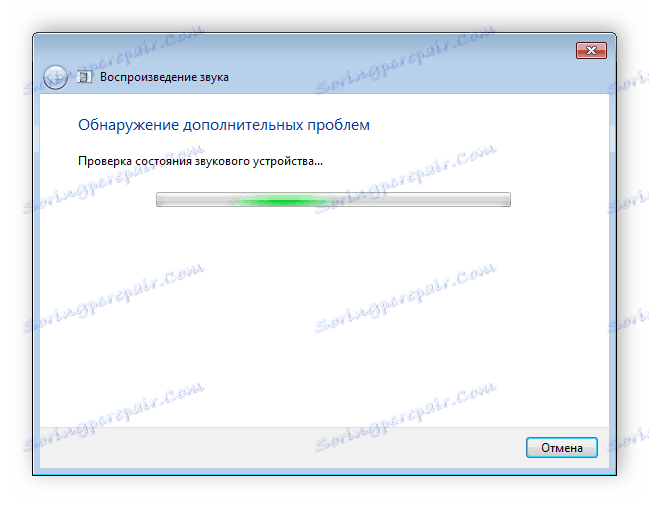
Метод 2: Инсталирајте или ажурирајте управљачке програме
Још један разлог за неуспех звука на телевизору може бити застарео или недостаје возач. Потребно је да користите званичну веб локацију произвођача лаптопа или звучне картице за преузимање и инсталирање најновије верзије софтвера. Поред тога, ова акција се изводи кроз посебне програме. Детаљна упутства за инсталирање и ажурирање управљачких програма за звучне картице можете пронаћи у нашим чланцима на линковима испод.
Више детаља:
Како ажурирати управљачке програме на рачунару користећи ДриверПацк Солутион
Преузмите и инсталирајте звучнике за Реалтек.
Прегледали смо два једноставна начина за исправљање неупотребљивог звука на ТВ-у преко ХДМИ-а. Најчешће, они помажу у потпуности да се реше проблем и удобно користе уређај. Међутим, разлог може бити покривен на самом ТВ-у, па препоручујемо и проверу присуства звука на њему путем других повезаних интерфејса. У случају потпуног одсуства, контактирајте сервисни центар за даљу поправку.
Погледајте и: Укључите звук на телевизору преко ХДМИ-а